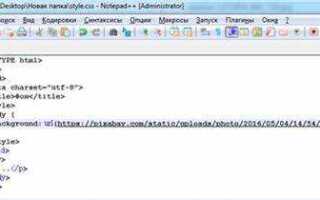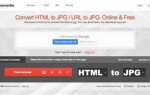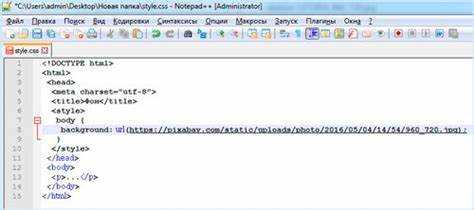
Для оформления фона страницы HTML с изображением существует несколько методов, наиболее популярный из которых – использование CSS. Этот подход позволяет легко настроить изображение как фон для всей страницы или отдельных элементов. Рассмотрим, как правильно внедрить картинку в фон, сохраняя при этом гибкость и оптимизацию сайта.
Первый способ – это использование свойства background-image в CSS. Этот метод подходит для фона всей страницы или для определённого блока. Например, чтобы добавить изображение на фон всей страницы, достаточно указать следующий код в CSS:
body { background-image: url('image.jpg'); }
Однако важно помнить, что размер изображения должен соответствовать разрешению экрана пользователей. Если картинка слишком мала, она может выглядеть растянутой, а если слишком велика – тормозить загрузку страницы.
Оптимизация изображения для фона имеет большое значение. Чтобы изображение быстро загружалось, стоит использовать форматы WebP или JPEG с оптимизированными размерами. Рекомендуется выбирать картинку, которая будет выглядеть хорошо на экранах с различным разрешением, в том числе на устройствах с высоким DPI.
Чтобы изображение адаптировалось к разным размерам экрана, можно использовать дополнительные параметры CSS, такие как background-size, background-position и background-repeat. Например, для того чтобы картинка растягивалась на весь экран и не повторялась, можно применить следующий код:
body { background-image: url('image.jpg'); background-size: cover; background-repeat: no-repeat; }
Этот подход обеспечит корректное отображение изображения на любых устройствах, сохраняя его пропорции.
Выбор формата изображения для фона
При добавлении изображения в фон страницы важно учитывать несколько факторов, чтобы обеспечить правильную работу и быстрый отклик сайта. Каждый формат изображения имеет свои особенности, влияющие на производительность и качество. Рассмотрим основные форматы, которые можно использовать для фона, и их характеристики.
JPEG – самый популярный формат для фонов, особенно для фотографий. Он поддерживает 24-битный цвет, что позволяет отображать большое количество оттенков. JPEG обеспечивает хорошее сжатие без значительных потерь в качестве при правильной настройке уровня сжатия. Однако этот формат не поддерживает прозрачность, что делает его непригодным для фонов с необходимостью прозрачности.
PNG – идеален для изображений с прозрачностью. Используется для графики с четкими линиями и цветами, таких как логотипы, иконки или рисунки. PNG поддерживает как 8-битный, так и 24-битный цвет, что позволяет получить хорошее качество изображения без потерь, но размер файла может быть значительно больше по сравнению с JPEG, особенно при использовании 24-битных изображений.
WebP – современный формат, который предлагает хорошее сжатие с минимальными потерями в качестве. WebP поддерживает как прозрачность, так и анимацию. Он обладает меньшими размерами файлов по сравнению с JPEG и PNG при аналогичном качестве изображения. WebP поддерживается большинством современных браузеров, но может не работать в старых версиях некоторых браузеров.
SVG – формат векторных изображений, который идеально подходит для графики, состоящей из простых геометрических фигур и текста. SVG не имеет фиксированного разрешения, что позволяет масштабировать изображения без потери качества. Однако, для фонов, включающих сложные изображения или фотографии, SVG не является хорошим выбором.
GIF – формат, который поддерживает анимацию, но ограничен 256 цветами. Используется реже для фонов, но может быть полезен для простых анимаций. Однако из-за низкой цветовой палитры и крупных файлов, GIF не является оптимальным выбором для качественных фонов.
При выборе формата для фона следует учитывать тип изображения и его назначение. JPEG и WebP идеально подходят для фото, PNG – для изображений с прозрачностью и графики, а SVG – для простых логотипов и иконок. Важно также не забывать о совместимости с браузерами и размерах файлов, чтобы страницы загружались быстро и корректно отображались на всех устройствах.
Использование CSS для добавления изображения в фон
Для добавления изображения в фон с использованием CSS, можно воспользоваться свойством background-image. Оно позволяет задать URL изображения, которое будет отображаться как фон для элемента. Пример кода:
element {
background-image: url('path/to/image.jpg');
}Кроме того, CSS предлагает несколько полезных свойств для управления отображением фонового изображения. Свойство background-size позволяет изменять размеры изображения. Например, для того чтобы изображение полностью заполнило контейнер, можно использовать значение cover:
element {
background-image: url('path/to/image.jpg');
background-size: cover;
}Если необходимо, чтобы изображение не искажалось и полностью помещалось в контейнер без обрезки, применяют значение contain:
element {
background-image: url('path/to/image.jpg');
background-size: contain;
}Для контроля положения изображения в фоне применяется свойство background-position. Значения center, top, bottom, left и right позволяют точно установить расположение изображения:
element {
background-image: url('path/to/image.jpg');
background-position: center;
}Можно также указать несколько значений для этого свойства, например, background-position: left top; для отображения изображения в левом верхнем углу.
Для повторения фонового изображения используется свойство background-repeat. Значение repeat по умолчанию заставляет изображение повторяться по обеим осям. Если повторение не требуется, следует использовать значение no-repeat:
element {
background-image: url('path/to/image.jpg');
background-repeat: no-repeat;
}Можно также контролировать, по какой оси будет происходить повторение, задавая значения repeat-x или repeat-y для повторения только по горизонтали или вертикали соответственно.
Если изображение должно быть зафиксировано на экране при прокрутке, а не перемещаться с содержимым страницы, используйте свойство background-attachment со значением fixed:
element {
background-image: url('path/to/image.jpg');
background-attachment: fixed;
}С помощью этих свойств можно добиться различных эффектов и настроить отображение фонового изображения так, как требуется для конкретного дизайна страницы.
Как сделать фоновое изображение адаптивным
Для того чтобы фоновое изображение корректно отображалось на разных устройствах, необходимо учесть несколько важных аспектов. Во-первых, используйте свойство CSS background-size. Чтобы изображение автоматически подстраивалось под размер экрана, примените значение cover. Оно растягивает изображение таким образом, чтобы оно покрывало весь доступный экран, при этом сохраняя пропорции. Для этого нужно добавить следующий код:
background-size: cover;Если требуется, чтобы изображение полностью помещалось на экране, не обрезаясь, используйте значение contain. Однако это может привести к появлению пустых областей по бокам или сверху/снизу:
background-size: contain;Не забудьте о свойстве background-position, которое позволяет регулировать позиционирование изображения в пределах контейнера. Для центровки изображения используйте:
background-position: center;Кроме того, важным моментом является использование background-attachment для создания эффекта параллакса или фиксированного фона. Значение fixed заставит изображение оставаться неподвижным при прокрутке страницы:
background-attachment: fixed;Чтобы обеспечить адаптивность фона на разных устройствах, рекомендуется также использовать медиа-запросы. Они позволят менять параметры фона в зависимости от ширины экрана. Например, можно уменьшить размер изображения на мобильных устройствах:
@media (max-width: 768px) {
.background {
background-size: contain;
}
}Такой подход поможет создать гибкий и отзывчивый дизайн, который будет корректно отображаться на устройствах с различными экранами.
Растягивание и позиционирование фонового изображения
Для управления растягиванием и позиционированием фонового изображения используются свойства CSS background-size и background-position. Эти свойства позволяют точно настроить внешний вид фонового изображения в различных ситуациях.
С помощью background-size можно задать размер изображения относительно контейнера. Основные варианты:
- cover – изображение растягивается так, чтобы полностью покрыть элемент, при этом его пропорции сохраняются. Важно: части изображения могут быть обрезаны, если размеры элемента не совпадают с пропорциями изображения.
- contain – изображение масштабируется таким образом, чтобы оно целиком помещалось в элемент, без искажения пропорций. Однако могут остаться пустые области вокруг изображения, если соотношение сторон изображения не совпадает с соотношением сторон контейнера.
- Можно использовать конкретные значения в пикселях или процентах. Например, background-size: 100% 100% растягивает изображение на всю ширину и высоту контейнера.
Свойство background-position определяет, где будет размещаться изображение внутри элемента. Оно принимает два значения: горизонтальное и вертикальное.
- Для горизонтального позиционирования используются значения left, center, right.
- Для вертикального – top, center, bottom.
Можно также задавать значения в пикселях или процентах. Например, background-position: 50% 50% поместит изображение в центр элемента.
Сочетание этих свойств позволяет добиться точного контроля над изображением. Например, использование background-size: cover и background-position: center гарантирует, что изображение будет растянуто, чтобы покрыть всю область элемента, при этом его центр всегда будет выровнен по центру контейнера.
При этом стоит учитывать, что в случае использования cover изображение может быть частично обрезано, а при contain – появятся пустые участки вокруг изображения, если размеры элемента и изображения не совпадают. Чтобы избежать таких ситуаций, необходимо тщательно выбирать значения в зависимости от требований к дизайну и контенту.
Настройка прозрачности фона с изображением
Для управления прозрачностью фона с изображением в HTML часто используют свойство CSS background-image в сочетании с параметром прозрачности. Это позволяет добиться эффекта полупрозрачного фона, где изображение будет видно, но его интенсивность уменьшена.
Чтобы настроить прозрачность фона, применяют различные методы, включая использование rgba(), hsla() и свойств opacity, background-color. Рассмотрим каждый способ.
Использование rgba для прозрачности фона
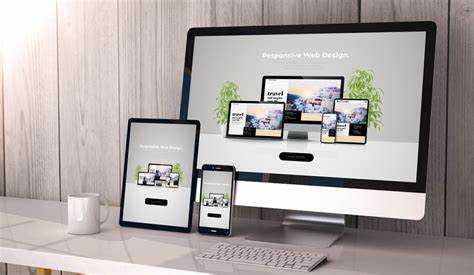
- Для задания прозрачности фона с изображением через
rgba()указываются значения красного, зелёного и синего цветов, а также альфа-канал для управления прозрачностью. - Пример:
background-color: rgba(255, 255, 255, 0.5);создаёт полупрозрачный белый фон. Чем ниже значение альфа-канала (от 0 до 1), тем больше прозрачности. - Для достижения эффекта прозрачности только на фоне с изображением используйте
background-imageв сочетании сrgba.
Пример кода:
background-image: url('image.jpg');
background-color: rgba(0, 0, 0, 0.3);
Прозрачность с помощью свойства opacity
- Свойство
opacityизменяет прозрачность всего элемента, включая его содержимое (текст, изображения, ссылки и другие элементы). - Устанавливая значение от 0 до 1, можно сделать элемент более или менее прозрачным.
- Недостаток использования
opacityв том, что оно влияет на все дочерние элементы, что может быть нежелательно.
Пример:
div {
background-image: url('image.jpg');
opacity: 0.5;
}
Использование псевдоэлементов для прозрачности фона
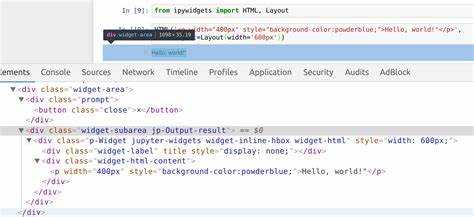
- Если необходимо сохранить прозрачность только для фона, но не для текста и других элементов, можно использовать псевдоэлемент
::beforeили::after. - Создайте псевдоэлемент с изображением в качестве фона и примените к нему прозрачность через
opacity. - Это решение позволяет избежать воздействия прозрачности на содержимое элемента.
Пример кода:
.background {
position: relative;
}
.background::before {
content: '';
position: absolute;
top: 0;
left: 0;
right: 0;
bottom: 0;
background-image: url('image.jpg');
opacity: 0.5;
}
Управление прозрачностью через CSS-фильтры
- CSS-фильтры, такие как
filter: opacity(), позволяют задавать прозрачность только для изображения, не затрагивая другие элементы. - Этот метод можно комбинировать с
background-image, чтобы плавно регулировать видимость изображения фона.
Пример кода:
.background {
background-image: url('image.jpg');
filter: opacity(0.5);
}
Рекомендации по выбору подходящего метода
- Для простой настройки прозрачности всего элемента (включая текст и изображения) лучше использовать свойство
opacity. - Если требуется изменение прозрачности только фона, применяйте
rgbaили псевдоэлементы. - Если нужно обеспечить более точный контроль за прозрачностью без влияния на дочерние элементы, используйте фильтры или псевдоэлементы.
Добавление нескольких изображений в фон
Для добавления нескольких изображений в фон страницы можно использовать свойство background в CSS. Основной метод заключается в указании нескольких файлов изображений через запятую в свойстве background-image. Например:
background-image: url('image1.jpg'), url('image2.jpg'), url('image3.jpg');
Каждое изображение будет наложено одно на другое в порядке указания, начиная с первого. Для управления их позиционированием и поведением нужно использовать другие параметры фона, такие как background-position, background-size, и background-repeat.
Пример: если требуется, чтобы каждое изображение располагалось в разных частях экрана, можно указать для них различные позиции:
background-image: url('image1.jpg'), url('image2.jpg');
background-position: top left, bottom right;
background-repeat: no-repeat, no-repeat;
В данном случае первое изображение будет располагаться в верхнем левом углу, а второе – в правом нижнем. Чтобы изображения не повторялись, добавляется свойство background-repeat с значением no-repeat.
При необходимости, для достижения определенного визуального эффекта, можно использовать различные размеры для каждого изображения. Это можно сделать с помощью background-size:
background-image: url('image1.jpg'), url('image2.jpg');
background-size: cover, contain;
Здесь первое изображение растягивается по экрану, заполняя его полностью (cover), а второе изображение масштабируется так, чтобы полностью вмещаться в фон, сохраняя пропорции (contain).
Важный момент: изображения накладываются друг на друга в порядке, указанном в списке. Если одно из изображений должно быть фоном, а другое – элементом, например, декоративным элементом на переднем плане, следует правильно настроить их прозрачность с помощью свойства opacity или использовать rgba для полупрозрачных фонов.
Наложение нескольких фонов удобно использовать для создания сложных и динамичных эффектов, например, при создании фонов с несколькими уровнями или когда необходимо использовать текстуры и изображения одновременно.
Оптимизация фона с изображением для быстрого загрузки страницы
Для обеспечения быстрой загрузки страницы важно минимизировать размер фоновых изображений. Один из лучших способов – использовать форматы с хорошим сжатием, такие как WebP, который дает отличное качество при меньшем размере файла по сравнению с JPEG или PNG.
При работе с изображениями для фона следует также учитывать их размеры. Использование изображений с избыточным разрешением не только увеличивает время загрузки, но и влияет на потребление трафика. Определите максимальное разрешение, необходимое для отображения изображения на экране, и уменьшите его до нужного уровня. Например, для фона на мобильных устройствах достаточно изображения шириной 1200 пикселей, а для десктопной версии можно использовать файлы с шириной 1920 пикселей.
Для ускорения загрузки фонов также полезно применять lazy loading – отложенную загрузку изображений. Это позволяет загружать фоны только когда они становятся видимыми на экране. Современные браузеры поддерживают этот метод с помощью атрибута loading=»lazy» для изображений, что снижает нагрузку на первоначальную загрузку страницы.
Чтобы снизить время отклика, можно использовать технику CSS-фонов с градиентами для простых фонов или в качестве временной подложки. Это позволяет избежать загрузки изображений на первых этапах отображения страницы, предоставляя пользователю более быстрый визуальный опыт.
Если фон использует сложные изображения, стоит подумать о кэшировании. Убедитесь, что сервер правильно настроен на использование кэширования изображений, чтобы при повторных визитах пользователи не загружали один и тот же файл.
Сжатие изображений с помощью инструментов, таких как ImageOptim или tinypng.com, поможет уменьшить их размер без заметной потери качества, что также положительно скажется на скорости загрузки страницы.